
Ngăn vô tình sửa trong Keynote trên iPhone
Để tránh vô tình di chuyển các đối tượng hoặc hiển thị bàn phím khi bạn xem, cuộn và tương tác với văn bản và đối tượng, bạn có thể sử dụng chế độ đọc. Chế độ đọc thu nhỏ điều khiển để chỉ xem nội dung bạn cần xem và thực hiện các tác vụ cơ bản. Bạn có thể nhanh chóng chuyển sang chế độ sửa để thực hiện các thay đổi, sau đó quay lại về chế độ đọc.
Khi bạn gửi bài thuyết trình Keynote đến ai đó khác hoặc người nào đó gửi bài thuyết trình cho bạn thì bài thuyết trình đó sẽ mở ra trên iPhone và iPad ở chế độ đọc. Khi bạn mở lại bài thuyết trình, bài thuyết trình sẽ mở trong chế độ mà bạn đã để lại trước đó, có thể là chế độ đọc hoặc chế độ sửa.
Nếu bạn muốn bài thuyết trình luôn ở chế độ sửa khi mở ra, bạn có thể thay đổi cài đặt này.
Đi tới ứng dụng Keynote
 trên iPhone của bạn.
trên iPhone của bạn.Mở bài thuyết trình, sau đó thực hiện bất kỳ tác vụ nào sau đây để chuyển giữa chế độ đọc và chế độ sửa:
Chuyển sang chế độ sửa: Chạm vào
 ở đầu màn hình.
ở đầu màn hình.Chuyển sang chế độ sửa với văn bản được chọn: Chạm vào Sửa trong menu xuất hiện.
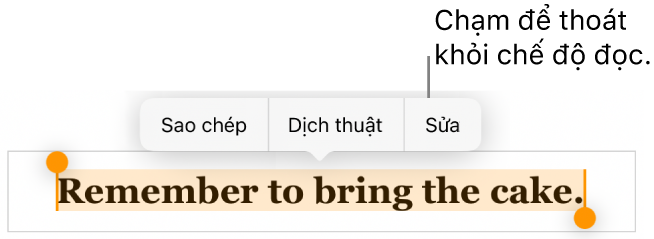
Chuyển sang chế độ sửa với hình ảnh hoặc ô bảng được chọn: Chạm và giữ hình ảnh hoặc ô, sau đó chạm vào Sửa trong menu xuất hiện.
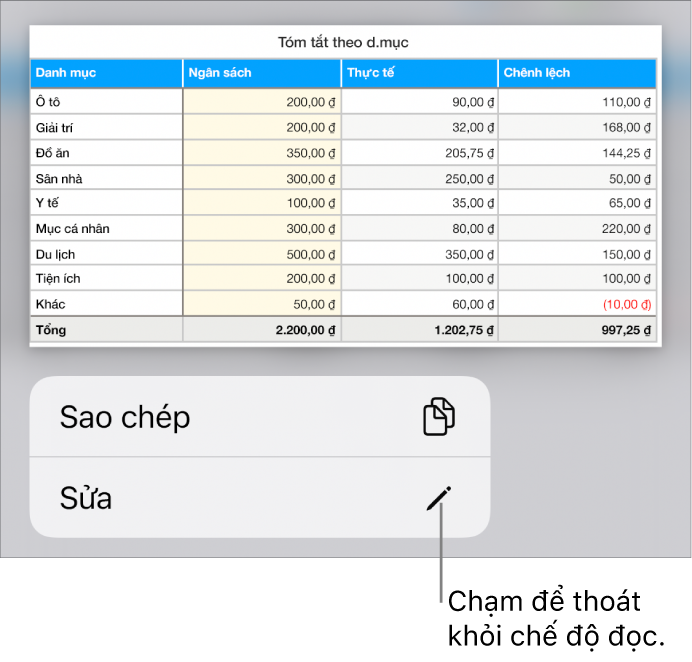
Chuyển đổi từ chế độ sửa sang chế độ đọc: Chạm vào
 ở góc trên cùng bên phải của màn hình. Trên các kiểu máy iPhone với màn hình nhỏ, hãy chạm vào
ở góc trên cùng bên phải của màn hình. Trên các kiểu máy iPhone với màn hình nhỏ, hãy chạm vào  ở đầu màn hình, sau đó chạm vào Dừng sửa.
ở đầu màn hình, sau đó chạm vào Dừng sửa.Ghi chú: Nếu bạn đã mở các điều khiển sửa, hãy chạm vào Xong để thấy nút chế độ đọc.
Đặt bài thuyết trình bạn nhận được thành luôn mở ra ở chế độ sửa: Chạm vào
 , chạm vào Cài đặt, sau đó bật Mở trong chế độ xem sửa. Nếu sau này bạn thay đổi bài thuyết trình sang chế độ đọc, bài thuyết trình đó sẽ mở ra ở chế độ đọc vào lần mở tiếp theo.
, chạm vào Cài đặt, sau đó bật Mở trong chế độ xem sửa. Nếu sau này bạn thay đổi bài thuyết trình sang chế độ đọc, bài thuyết trình đó sẽ mở ra ở chế độ đọc vào lần mở tiếp theo.
Trong chế độ đọc, bạn có thể đọc (nhưng không thể sửa) các ghi chú của bài thuyết trình và sử dụng điều khiển từ xa nếu cài đặt này trong bài thuyết trình đã được bật.